Jak snadno nastavit připomenutí pro všechna oznámení Android
Různé / / February 12, 2022
Někdy ve spěchu nevědomky stáhneme oznámení, které bylo opravdu důležité. Možná e-mail od vašeho manažera nebo skvělá slevová nabídka ve vaší oblíbené strategické hře. Takové situace lze snadno zvládnout pomocí aplikace, které uchovávají historii vašich oznámení. Co když ale chcete nastavit připomenutí pro upozornění? A trendový příběh Flipboard které byste si chtěli přečíst třeba po hodině nebo upozornění na aktualizaci systému Android, které byste chtěli udělat zítra? Dnes vám ukážu, jak můžete nastavit připomenutí pro upozornění na telefonu Android.

Odvolání:
Zde je několik článků souvisejících s upozorněním, které vám osvěží paměť.
- Pomocí aplikace můžete uchovávat historii svých oznámení, ale Android má vestavěný protokol upozornění kdybys nevěděl.
- Našli jste někdy zpoždění v oznámeních? Možná ve vaší aplikaci pro zasílání zpráv nebo e-mailové aplikaci? Tady jsou některé opravy můžete vyzkoušet.
- Máte velký tablet? Zde je návod, jak můžete snadný přístup k oznamovací zásuvce na této velké obrazovce.
Jak nastavit připomenutí pro upozornění
Takže zde použijeme novou aplikaci pro Android s názvem Oznámení o bumerangu. Stejně jako bumerang, který se k vám vrací, když je hozen (správně), i zde se oznámení vrátí do šuplíku oznámení, jakmile je odtáhnete. Podívejme se, jak nastavit a uložit připomenutí pro upozornění pomocí Boomerang Notifications.
Krok 1: Nastavte to
Po instalaci aplikace musíte dát Přístup k oznámení povolení k aplikaci. To aplikaci umožní přístup ke všem vašim oznámením.

Krok 2: Vyberte Aplikace pro sledování oznámení
Dále budete požádáni, abyste vybrali, která oznámení aplikace chcete sledovat. Vyberte aplikace a přejděte na další obrazovku.
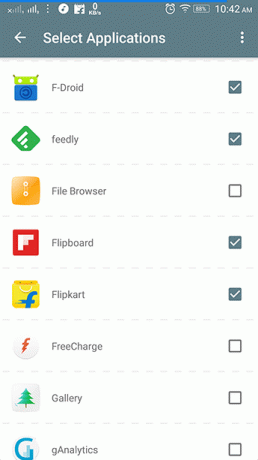
Krok 3: Uložte nebo nastavte připomenutí pro oznámení
Nyní je vše připraveno. Počkejte na oznámení aplikace, kterou jste vybrali ve výše uvedeném kroku. Přejeďte po oznámení a Boomerang vloží další oznámení, aby vás o to požádal Uložit oznámení popř Uložit+Připomenout ty později.
Když se trefíte Uložit + Připomenout zeptá se vás, kdy později chcete, aby se toto oznámení znovu zobrazilo. Můžete nastavit časování, jak je znázorněno na níže uvedeném snímku obrazovky.

O něco později vytiskne oznámení po 1 hodině. Nebo můžete jednoduše Uložit to v Notification History of Boomerang.
Krok 3: Přizpůsobení oznámení o bumerangu.
Načasování oznámení o bumerangu můžete dále přizpůsobit tak, že vyberete, po jaké době má oznámení zmizet. Přejít na Nastavení aplikace a níže získáte možnost Uložit aktivní čas upozornění. Zde vyberte preferovaný čas.
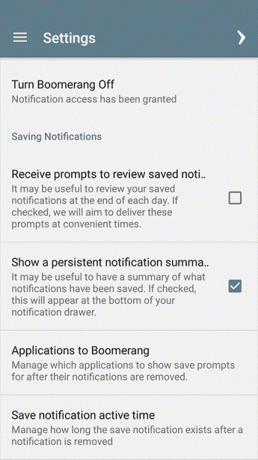
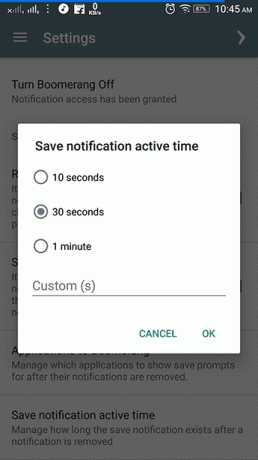
Můžete si také vybrat, zda chcete na konci dne dostávat výzvy ke kontrole uložených oznámení. V oznamovací zásuvce je také trvalé upozornění, abyste mohli rychle zkontrolovat uložená oznámení.
Krok 4: Nastavte připomenutí uložených oznámení
Můžete si také nastavit připomenutí již uložených upozornění z historie. Dlouhým klepnutím na oznámení získáte možnost přidat k němu připomenutí.

Můžete také otevřít aplikaci a získat přístup k uloženým oznámením. Budou provedeny stejné akce, jako by se oznámení chovalo v zásuvce oznámení.
Zde je návod, jak a Připomenutí upozornění vypadá jako.
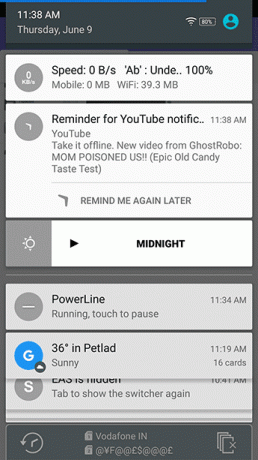
Stále nemáte čas na přístup k oznámení? Vybrat Připomeňte mi to později k odložení upomínky na nějakou dobu.
Je to jeden z nejlepších způsobů, jak mít přehled o důležitých oznámeních. Jedno z důležitých upozornění, kterým je aktualizace systému, však bohužel nelze uložit. Protože se jedná o systémový nástroj a Boomerang Notifications nesleduje systémová oznámení. To je podraz na jinak vynikající aplikaci.
ČTĚTE TAKÉ: Jak přizpůsobit oznámení na jakémkoli zařízení Android
Poslední aktualizace 3. února 2022
Výše uvedený článek může obsahovat přidružené odkazy, které pomáhají podporovat Guiding Tech. Nemá to však vliv na naši redakční integritu. Obsah zůstává nezaujatý a autentický.

Napsáno
Je to PC Geek, Android Nerd, programátor a myslitel. Rád čte inspirativní příběhy a rád se učí nová písma. Ve volném čase ho najdete, jak hledá různé způsoby, jak automatizovat svou techniku. Na svém vlastním blogu All Tech Flix píše také o tipech pro přizpůsobení systému Android a Windows.



